‘Bilgisayarım Yavaşladı’ Diyenlerin Yapması Gereken 12 Ayar
Vazgeçilmezlerimiz olan bilgisayarlarımız bazen eski performanslarında olmayabilirler. Bu kullanıcıdan ya da sistemden kaynaklı bir problem olabilir. Bilgisayarım yavaşladı diye endişe edenlerin uygulayabilecekleri birkaç basit yöntem var. Bu yöntemler sayesinde bilgisayarım yavaşladı sorunundan kolayca kurtulabilirsiniz.
Bilgisayarım yavaşladı ya da eskisi gibi değil diyen kullanıcılar, anlatacağımız yöntemleri uygulamadan önce bilgisayarım yavaşladı sorununa neden olabilecek değişiklikleri göz önünde bulundurmalı ve buna göre bir yol izlemeliler. Bilgisayarım yavaşladı diyen kullanıcıların bilgisayarlarını kolayca hızlandırabilecekleri farklı yöntemleri anlattık.
Bilgisayarım yavaşladı diyorsanız yapmanız gerekenler:
Bilgisayarınızı uyku moduna almayın, kapatın Görev Yöneticisi’ne danışın Arka planda çalışan programları kapatın Başlangıç programlarını azaltın Antivirüs programlarını durdurun İnternet tarayıcınızı kontrol edin Otomatik senkronizasyonu durdurun Depolama alanını boşaltın Güncellemeleri kontrol edin Virüs taraması yapın Donanımlarınızı kontrol edin Her şeyi silin ve yeniden başlayın
Bilgisayarınızı kapatın:
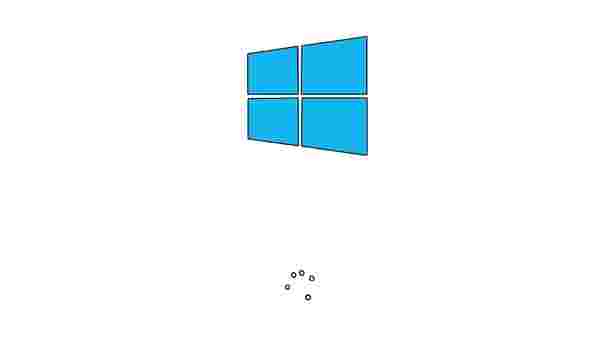
Eğer bilgisayarım yavaşladı diyorsanız ilk olarak denemeniz gereken yöntem en basit olanı, yani kapatıp yeniden açmak. Yeniden başlatma seçeneği her zaman işe yaramayabilir, bu nedenle bilgisayarı tamamen kapatmalısınız.
Bilgisayarı kapattıktan sonra bir süre, eğer mümkünse birkaç saat, bilgisayarı kullanmayın. Bu sürede bilgisayarın ısınması nedeniyle oluşan bir yavaşlama varsa bilgisayar soğuyacaktır. Aynı zamanda bilgisayar yeniden açılırken bellek temizlemesi de yapacağı için daha hızlı çalışacaktır.
Görev Yöneticisi’ne danışın:
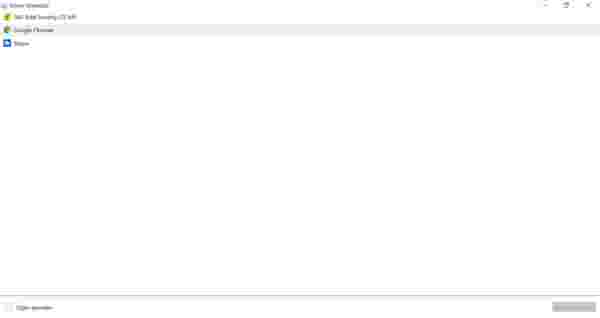
Görev Çubuğu üzerinde sağa tıklayarak kolayca ulaşabileceğiniz Görev Yöneticisi, bilgisayarınızda çalışmakta olan programları size gösterecektir. Açtıktan sonra birkaç saniye bekleyerek daha doğru sonuçlar alabilirsiniz.
Görev Yöneticisi’nde çalışır durumda gördüğünüz programların sayısı ne kadar çoksa, bilgisayarım yavaşladı deme ihtimaliniz o kadar yüksek. Buradan açık olan ve ihtiyaç duymadığınız programları kapatarak bilgisayarınızın yavaş çalışmasının önüne geçebilirsiniz.
Arka planda çalışan programları kapatın:
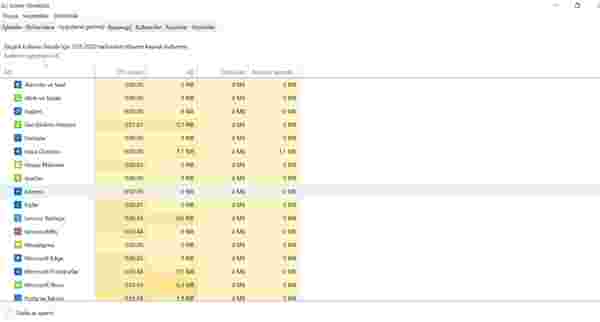
Siz farketmeseniz ya da aktif olarak kullanmasanız bile arka planda çalışan programlar olacaktır. Bu programların hangileri olduğuna Görev Yöneticisi üzerinden ulaşabilirsiniz. Arka planda çalışan programlar bilgisayarınızı yavaşlatmakla kalmaz, batarya ömrünüzü de tüketirler.
Slack, Skype gibi iletişim programları, bluetooth aygıtları, VPN programları, antivirüs programları gibi programlar bir kere açtıktan sonra arka planda çalışmaya devam ederek bilgisayarın yavaşlamasına neden olabilirler.
Başlangıç programlarını azaltın:
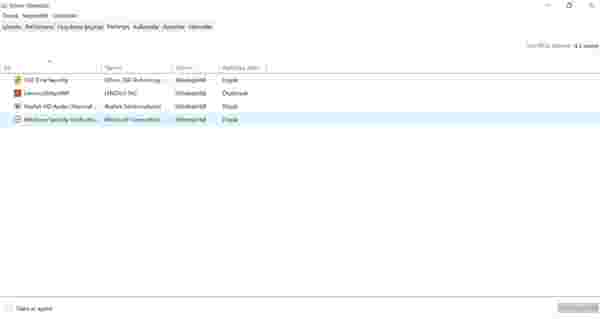
Arka planda çalışan programların yanı sıra, bilgisayarınızda pek çok başlangıç programı da olabilir. Başlangıç programları bilgisayarınızla beraber açılır ve aktif olarak çalışmaya başlarlar. Bu aktif çalışma durumu elbette bilgisayarım yavaşladı demenize neden olur.
Başlangıç programlarına tıpkı arka plan programları gibi Görev Yöneticisi üzerinden ulaşabilirsiniz. Burada ne kadar az başlangıç programı olursa, bilgisayarınızın performansı o kadar yükselecektir. Bu işlem, bilgisayarım yavaş açılıyor sorununa da çözüm olacaktır.
Antivirüs programlarını durdurun:

Antivirüs programları bilgisayarınızı truva atı yazılımlardan ya da virüslerden korumak için devamlı arka planda çalışmaktadırlar. Fakat bu durum bilgisayarım yavaşladı demenize neden olabilir. Bu durumun önüne geçmek için tamamen olmasa bile ara sıra antivirüs programınızı durdurmalısınız.
Herhangi bir dosya ve program indirmediğinizde ya da güvenilir bir internet sitesinde gezdiğiniz sırada antivirüs programınızı durdurabilirsiniz. Aynı şekilde aktif olarak kullanmadığınızda ya da bir video izlerken de antivirüs programını durdurmak bilgisayarınızın yavaşlama sorununun önüne geçmenize yardımcı olacaktır.
İnternet tarayıcınızı kontrol edin:
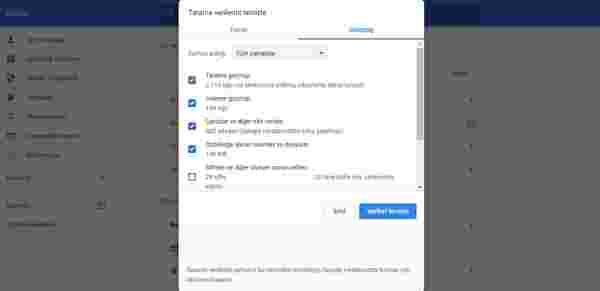
İnternet tarayıcınızı kullanırken farkında olmadan pek çok yeni pencere ve yeni sekme açabilirsiniz. Bu durum kesinlikle bilgisayarım yavaş çalışıyor demenize neden olacaktır. Görev Yöneticisi’nde internet tarayıcınızı açarak bu durumu görebilirsiniz.
Bilgisayarım yavaşladı nasıl hızlandırabilirim sorusuna en hızlı yanıtlardan biri internet tarayıcınızı kullanırken minimum sekme ve pencere kullanmak olacaktır. Aynı zamanda tarayıcı geçmişini düzenli aralıklarla temizlemek de hem bilgisayarınızı hızlandıracak hem de internete bağlanırken daha hızlı sonuçlar almanızı sağlayacaktır.
Otomatik senkronizasyonu durdurun:

Microsoft One, Google Drive, Yandex Disk gibi bulut depolama hizmetlerine ait programları kullanırken işinizi kolaylaştırmak için otomatik senkronizasyonu açık bırakmış olabilirsiniz. Otomatik senkronizasyon bilgisayarım yavaşladı nedenleri arasında en öne çıkanlardan biridir.
Böyle bir yavaşlama sorununun önüne geçmek için otomatik senkronizasyonu kapatın. Düzenli aralıklarla, elle yedekleme işlemine devam edebilirsiniz. Otomatik senkronizasyonları kapatmak bilgisayarınızı hissedilir şekilde hızlandıracaktır.
Depolama alanını boşaltın:
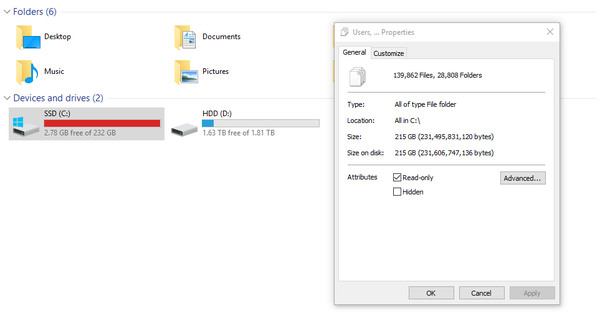
Bilgisayarın sabit sürücüsünün ya da SSD kartının depolama alanı sınırlıdır. Doluluk oranı bu sınıra yaklaştıkça bilgisayar yavaşlayabilir. Bu noktada yeni bir sabit sürücü ya da yeni bir SSD kart almak gibi pahalı çözümler uygulayabilirsiniz.
Yeni depolama kartları satın almak yerine bulut depolama hizmetlerini kullanabilirsiniz. Var olan dosyalarınızı bulut sistemlere aktardıktan sonra bilgisayarınızdan silebilir ve depolama alanını boşaltabilirsiniz. Bu en etkili bilgisayar hızlandırma yöntemlerinden biridir.
Güncellemeleri kontrol edin:

Windows işletim sisteminiz için ya da kullandığınız donanımlar için yeni bir güncelleme olup olmadığını kontrol edin. Eğer yeni bir güncelleme varsa ve sisteminize uygunsa mutlaka güncellemeyi gerçekleştirin.
Windows 7, Windows 8, Windows 10, macOS, Linux gibi işletim sistemlerine ve donanımlara gelen güncellemeler var olan sorunları çözecek ya da yeni iyileştirmeler sunacaktır. Windows 10 hızlandırma yöntemleri için buraya bakabilirsiniz.
Virüs taraması yapın:
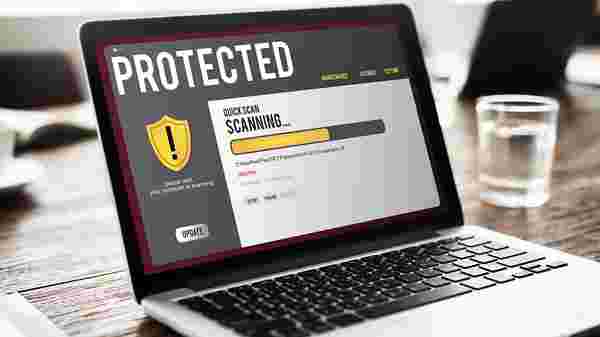
Siz farkında olmadan bilgisayarınıza bir virüs ya da truva atı yazılımı girmiş olabilir. Derinden ve sinsice çalışan kötü amaçlı yazılımlar bilgisayarınızı yavaşlatabilir. Detaylı, tam bir virüs taraması bilgisayarınızda var olan bu tip kötü amaçlı yazılımları ortadan kaldıracak ve bilgisayarınızı hızlandıracaktır.
Detaylı bir virüs taramasının yanı sıra sistem optimizasyon programlarını da kullanabilirsiniz. Sistem optimizasyon programları bilgisayarınızı tarayacak, hızlandırma yöntemleri sunacak, sistemi yavaşlatan çerezleri ve gereksiz dosyaları ortaya çıkaracaktır.
Donanımlarınızı kontrol edin:

Bilgisayarım yavaşladı sorununa neden olan en büyük etkenlerden biri de bilgisayar donanımlarıdır. Özellikle son eklenen donanımlar bilgisayarda var olan donanımlarla çakışarak bilgisayarı yavaşlatabilir ve performans düşüşüne neden olabilir.
Eğer bilgisayarınız yavaşlamadan önce kurduğunuz yeni bir donanım varsa bu donanımı bilgisayardan kaldırmayı deneyin. Var olan donanımları sırayla çalıştırarak yavaşlama sorununa neden olan donanımın hangisi olduğunu görebilirsiniz. Donanım sürücülerinin güncel olduğundan da emin olun.
Her şeyi silin ve yeniden başlayın:

Ne yaparsanız yapın bilgisayarınız bir türlü hızlanmıyorsa radikal bir karar alabilir ve Windows’u silerek bilgisayarınızı yeniden kurabilirsiniz. Windows dahil bilgisayardaki her şeyi silip yeniden yüklerken yavaşlama sorununa neden olan yazılımı da görme şansınız olacaktır.
Bilgisayarım yavaşladı diyen kullanıcıların kolayca uygulayabilecekleri bazı temel yöntemleri anlattık. Anlattığımız tüm yöntemleri uygulamanıza rağmen hala bilgisayarınız hızlanmıyorsa yeni bir SSD kart almak, RAM almak hatta yeni bir bilgisayar almak gibi pahalı yöntemleri düşünmelisiniz.
